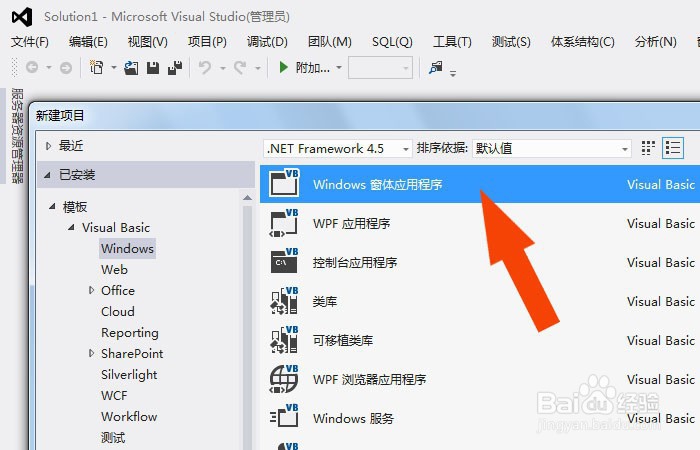Visual Studio软件中如何创建复选框控件
1、 打开一个Visual Studio软件,鼠标左键单击菜单下的【新建】,选择windows窗口程序,如下图所示。
2、 接着,可以看到创建好的窗口程序,如下图所示。
3、 然后,在【窗口】属性面板上,鼠标左键设置窗体的背景颜色,如下图所示。
4、 接着,打开工具箱面板,在控件列表窗口中,鼠标左键单击【复选框】控件,如下图所示。
5、 然后,在Form窗口中,绘制出【复选框控件】,如下图所示。
6、 接着,右键选择【复选框控件】,选择控件的文本属性选项,并修改标题名称,如下图所示。
7、 最后,在窗口中,可以看到修改好的复选框控件了,如下图所示。通过烂瘀佐栾这样的操作,就学会在Visual Studio软件中给窗体上创建复选框了。
声明:本网站引用、摘录或转载内容仅供网站访问者交流或参考,不代表本站立场,如存在版权或非法内容,请联系站长删除,联系邮箱:site.kefu@qq.com。
阅读量:82
阅读量:29
阅读量:26
阅读量:86
阅读量:25